ZHCU712B april 2020 – july 2023
- 1
- CLB 工具
- 商标
- 1引言
- 2开始使用
- 3使用 CLB 工具
-
4示例
- 4.1 基础示例
- 4.2
入门示例
- 4.2.1 示例 1 – 组合逻辑
- 4.2.2 示例 2 – GPIO 输入滤波器
- 4.2.3 示例 4 – PWM 保护
- 4.2.4 示例 5 – 事件窗口
- 4.2.5 示例 6 – 信号生成和检查
- 4.2.6 示例 8 – 外部与门
- 4.2.7 示例 9 – 计时器
- 4.2.8 示例 10 – 具有两种状态的计时器
- 4.2.9 示例 11 – 中断标签
- 4.2.10 示例 12 – 输出相交
- 4.2.11 示例 17 - 单次 PWM 生成
- 4.2.12 示例 21 - 时钟预分频器和 NMI
- 4.2.13 示例 22 - 串行器
- 4.2.14 示例 23 - LFSR
- 4.2.15 示例 24 - 锁定输出屏蔽
- 4.2.16 示例 25 - 输入流水线模式
- 4.2.17 示例 26 - 计时流水线模式
- 4.3 专家示例
- 5在现有 DriverLib 工程中启用 CLB 工具
- 6常见问题解答 (FAQ)
- 7修订历史记录
3.5.3 运行仿真
定义 CLB 配置和输入激励之后,用户可以编译工程。下面概述了生成“CLB.vcd”的完整步骤。
- 启用 Tile Design 模块顶部的“Global Parameters”下拉列表中的“Generate CLB Simulation File”复选框。
- 构建工程以验证 Tile Design 设置是否正确无误
- 在文件浏览器或命令行中,执行“clb_simulation”文件。此文件位于保存生成的 SysConfig 文件的位置。对于 CCS,这是工程构建配置目录中的 syscfg 目录(例如“CPU1_RAM/syscfg”)
- 打开“simulation”目录(位于执行“clb_simulation”的目录上层)
- 双击“CLB.vcd”文件
假设已经完成了波形查看器配置,双击“CLB.vcd”文件应打开查看器并允许检查波形。图 3-20 显示了设置为显示输入波形样本的 GTKWave 查看器。有关如何添加和查看信号的信息,请参阅查看器文档。
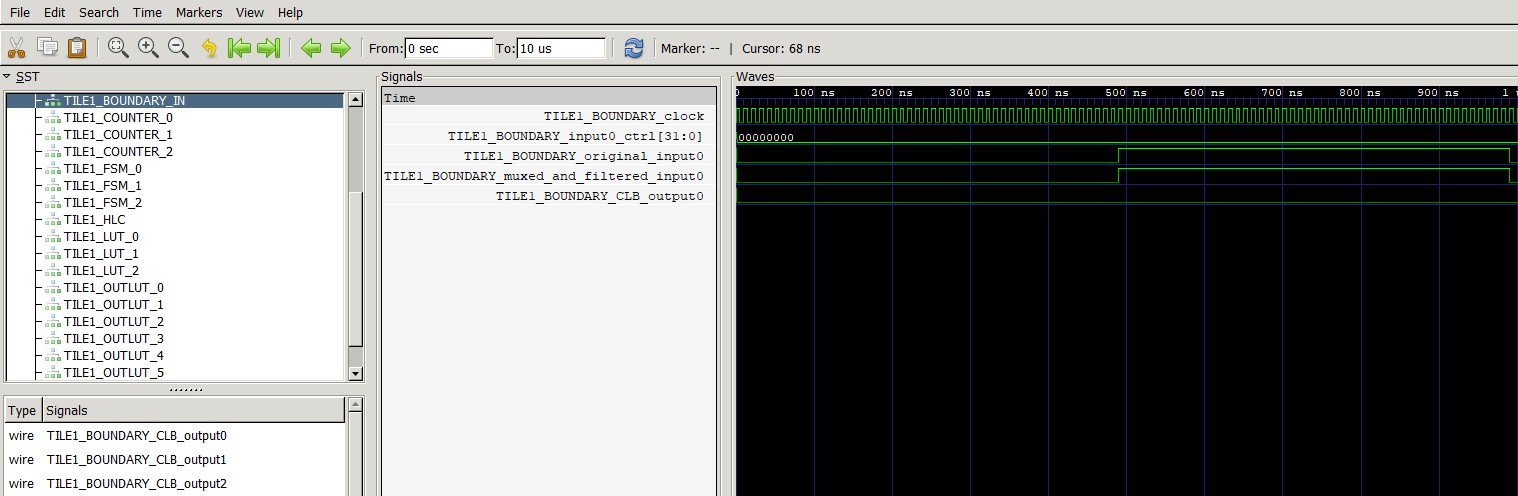 图 3-20 CLB 仿真示例
图 3-20 CLB 仿真示例如果仿真波形与期望的波形不相符,请修改 .syscfg 文件中的配置并重复仿真。